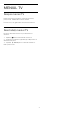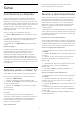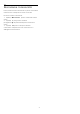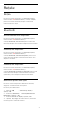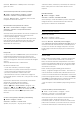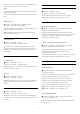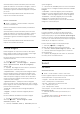User manual
Selectaţi Maxim, Mediu sau Minim pentru diverse
grade de reducere a tremuratului imaginii, vizibil la
filmele de la televizor. Selectaţi Minim sau Oprit
când apare zgomot la redarea imaginilor în mişcare
pe ecran.
Notă: Setare disponibilă numai când Stilurile de
mişcare sunt setate la Personal.
Perfect Clear Motion
Setări > Imagine > Setări avansate > Mişcare
> Perfect Clear Motion.
Perfect Clear Motion uniformizează şi fluidizează
orice mişcare.
Selectaţi Maxim, Mediu sau Minim pentru diverse
grade de reducere a tremuratului imaginii, vizibil la
filmele de la televizor. Selectaţi Minim sau Oprit
când apare zgomot la redarea imaginilor în mişcare
pe ecran.
Notă: Setare disponibilă numai când Stilurile de
mişcare sunt setate la Personal.
Format imagine
Dacă imaginea nu acoperă tot ecranul, dacă apar
benzi negre sus sau jos sau pe margini, puteţi regla
imaginea astfel încât să umple ecranul.
Pentru a selecta una dintre setările de bază pentru
umplerea ecranului...
1 - În timp ce vizionaţi un canal TV,
selectaţi Setări > Format imagine > Umplere
ecran, Ajustare la ecran Ecran lat şi Original şi
apăsaţi OK.
2 - Apăsaţi (stânga) de mai multe ori, dacă este
necesar, pentru a închide meniul.
• Umplere ecran – măreşte automat imaginea astfel
încât să umple ecranul. Distorsiunea imaginii este
minimă, subtitrările rămân vizibile. Nu este o setare
adecvată pentru imagini provenite de la calculator.
Unele formate de imagine extreme pot prezenta, în
continuare, benzi negre.
• Ajustare la ecran – măreşte automat imaginea
pentru a umple ecranul, fără distorsiuni. Pot fi vizibile
benzi negre. Nu este o setare adecvată pentru imagini
provenite de la calculator.
• Ecran lat – măreşte automat imaginea până la
ecran lat.
• Original – măreşte automat imaginea până la
ecran lat.
Pentru stabilirea manuală a formatului imaginii...
1 - În timp ce vizionaţi un canal TV,
selectaţi Setări > Format imagine > Setări
avansate şi apăsaţi OK.
2 - Utilizaţi Comutare, Zoom şi Extindere pentru a
ajusta imaginea.
3 - Sau selectaţi Anulare pentru a reveni la setarea
pe care a avut-o imaginea când aţi deschis Format
imagine.
• Comutare – Selectaţi săgeţile pentru a deplasa
imaginea. O puteţi deplasa numai când este mărită.
• Zoom – Selectaţi săgeţile pentru a mări imaginea.
• Extindere – Selectaţi săgeţile pentru a extinde
imaginea pe verticală sau pe orizontală.
• Anulare – Selectaţi pentru a reveni la formatul de
imagine cu care aţi început.
Setare rapidă imagine
La prima instalare, aţi efectuat câteva setări de
imagine printr-o succesiune de paşi simpli. Puteţi
reface aceşti paşi cu opţiunea Setare rapidă imagine.
Pentru a-i efectua, verificaţi dacă televizorul poate fi
comutat la un canal sau dacă poate afişa un program
redat de pe un dispozitiv conectat.
Pentru setarea imaginii în câţiva paşi simpli...
1 - Selectaţi Setări > Imagine şi
apăsaţi (dreapta) pentru a accesa meniul.
2 - Selectaţi Setare rapidă imagine şi apăsaţi OK.
3 - Utilizaţi tastele de navigaţie pentru a selecta
opţiunea dorită.
4 - Apăsaţi (stânga) de mai multe ori, dacă este
necesar, pentru a închide meniul.
14.2
Sunet
Stil sunet
Selectarea unui stil
Setări > Toate setările > Sunet > Stil sunet.
Pentru reglarea uşoară a sunetului, puteţi selecta o
setare presetată cu opţiunea Stil sunet.
• Original - Cea mai neutră setare a sunetului
• Film - Ideal pentru a viziona filme
• Muzică - Ideal pentru a asculta muzică
• Joc - Ideal pentru jocuri
• Ştiri - Ideal pentru vorbire
• Mod expert - Acces la setări de sunet mai avansate.
Resetarea unui stil
1 - Selectaţi stilul de sunet pe care doriţi să-l
restauraţi.
2 - Apăsaţi tasta colorată Restabilire stil şi
apăsaţi OK. Stilul este resetat.
50